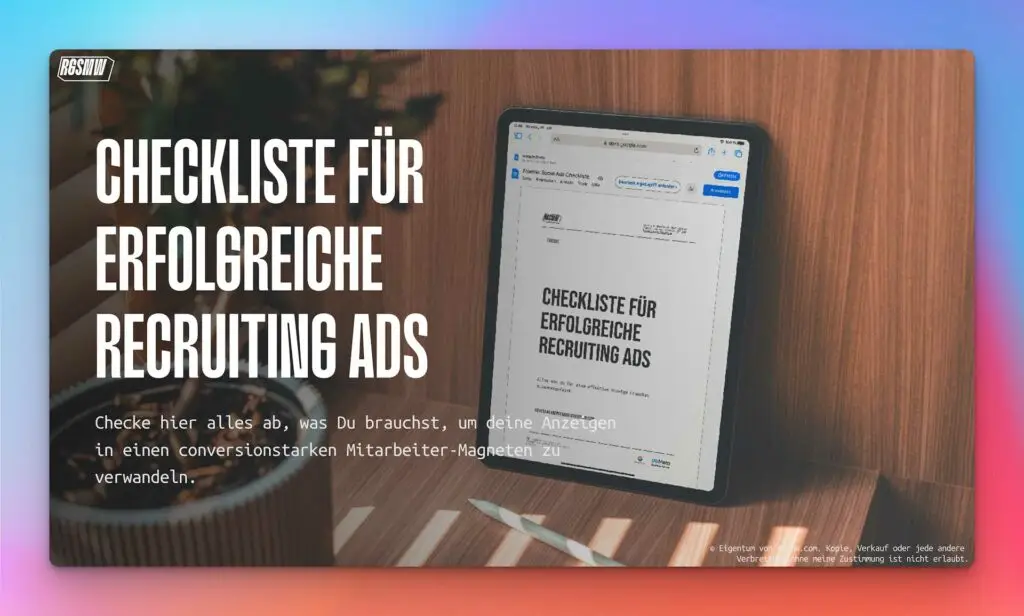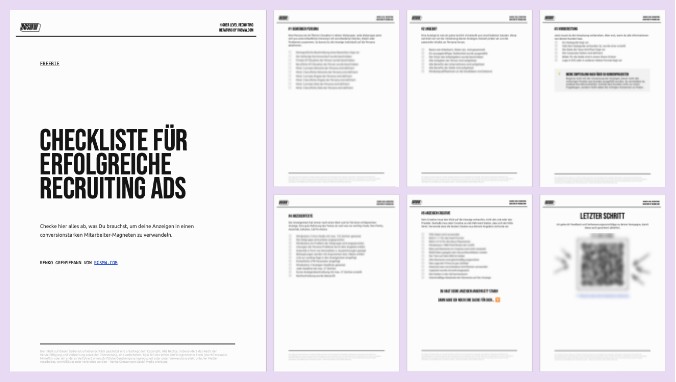Facebook Ad Creatives Platzierung – Mal ehrlich, achtest du während deiner Anzeigengestaltung darauf, dass deine Bilder, Videos und Texte in jeder Platzierung passen?
Keine Sorge, jeder hat den Fehler mal gemacht und es verkackt.
Speziell im Recruiting kann es jedoch ausschlaggebend sein, welche Kandidaten du erreichst.
Wenn deine Anzeige Fehler hat, ist das eine Einladung für Leute, denen ihre Arbeitsqualität auch ziemlich egal ist.
Aber erst einmal Step by Step, damit wir alle auf einen Stand sind:
Was sind Ad Creatives?
Creatives sind kurz gesagt der rein visuelle Inhalt von Social Media Ads.
Heißt, alle Bilder, Videos und Statics, die dir beim Scrollen begegnen, sind nichts anderes als Ad Creatives.
Aber Achtung, Social Media Creatives, also Ad Visuals, unterliegen einem ständigen Wandel von Plattform Anforderungen.
Nichts ist peinlicher, als als Dienstleister veraltete Einstellungen zu verwenden. Insbesondere bei einfachen Dingen wie Bildformaten.
Bekanntes Problem mit Facebook Ad Creatives Platzierung
Probleme mit dem Meta Ad Manager? Haben wir alle. Don’t worry.
Der Meta Ad Manager bietet insgesamt 26 verschiedene Platzierungen für deine Anzeige an.
Da verliert man schnell den Überblick.
Je nach dem Ziel deiner Kampagne, kannst du dich der Werbeformate bedienen.
Daher hier nochmal eine Übersicht:
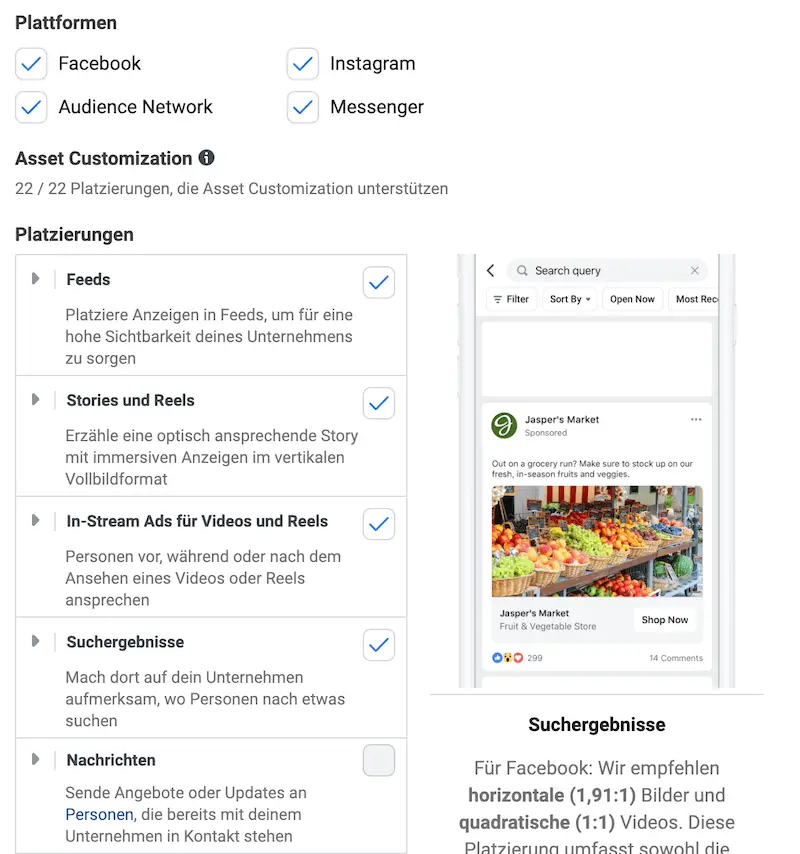
Plattformen: Das sind die Apps von Meta, also Facebook, Instagram, Messenger, WhatsApp und das Audience Network.
Placements: Das sind die Platzierungen deiner Werbung auf den oben genannten Plattformen wie zum Beispiel die Instagram Story oder der Facebook Feed.
Meine Empfehlung: Nutze immer die Einstellung All Placements, um die besten Preise für deine Performance zu erhalten.
Viele vergessen ihre Meta-Ad Creatives innerhalb der Platzierungen zu optimieren – oder leider wissen einige nicht einmal, dass das möglich ist.
Das Ergebnis? Verzerrte Bilder und weniger generierte Leads.
Und am Ende eine unerfolgreiche Recruiting Kampagne mit unbesetzter Stelle.
Damit der Inhalt überhaupt stimmt, empfehle ich dir meine Checkliste:
Lass uns gemeinsam in diesem Beitrag dem Problem auf den Grund gehen und dein Wissen auffrischen.
First steps - Anzeigengestaltung im Meta Ad Creatives Placements
Aller Anfang ist schwer, oder du hast diesen Guide. Dann kannst du ganz entspannt einsteigen.
Sobald du ein Bild oder Video für deine Ad hochgeladen hast, wirst du aufgefordert, dein Creative für die Platzierungen auszuwählen, es zuzuschneiden oder zu ersetzen.
Jede Platzierung hat ein anderes ideales Seitenverhältnis (quadratisch, hoch oder breit).
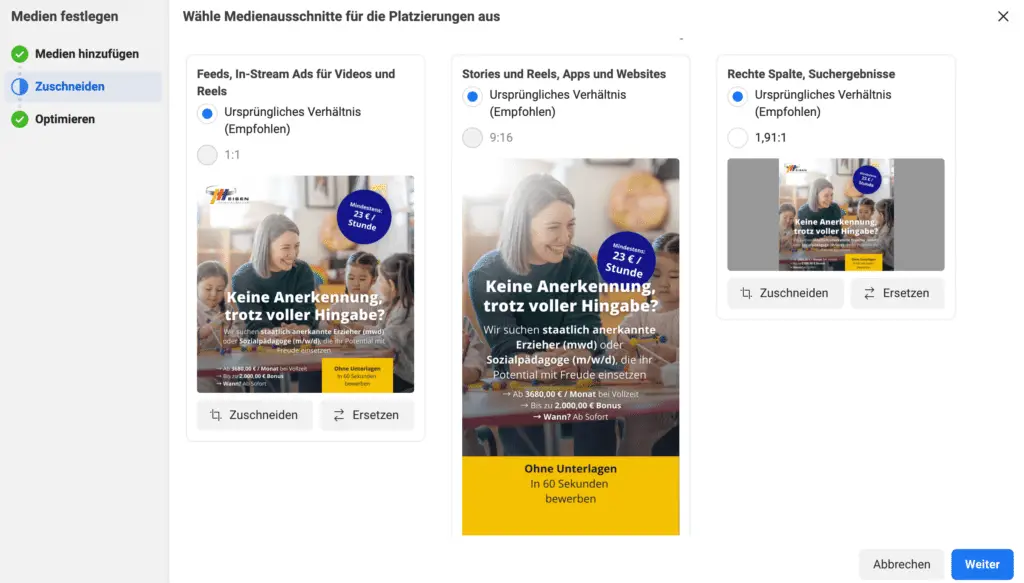
Nachdem du deine Ad Creatives für alle Platzierungsgruppen angepasst hast, klickst du weiter.
Du wirst aufgefordert, deine Anzeige mit der Advantage+-Anzeigengestaltung zu optimieren.

Ob du diese Optimierungsvorschläge annimmst oder ablehnst, ist ein Thema für einen anderen Tag.
Heute konzentrieren wir uns alleinig darauf, das Creative für die jeweilige Platzierung anzupassen.
Vorschau deiner Ad Creative Platzierung
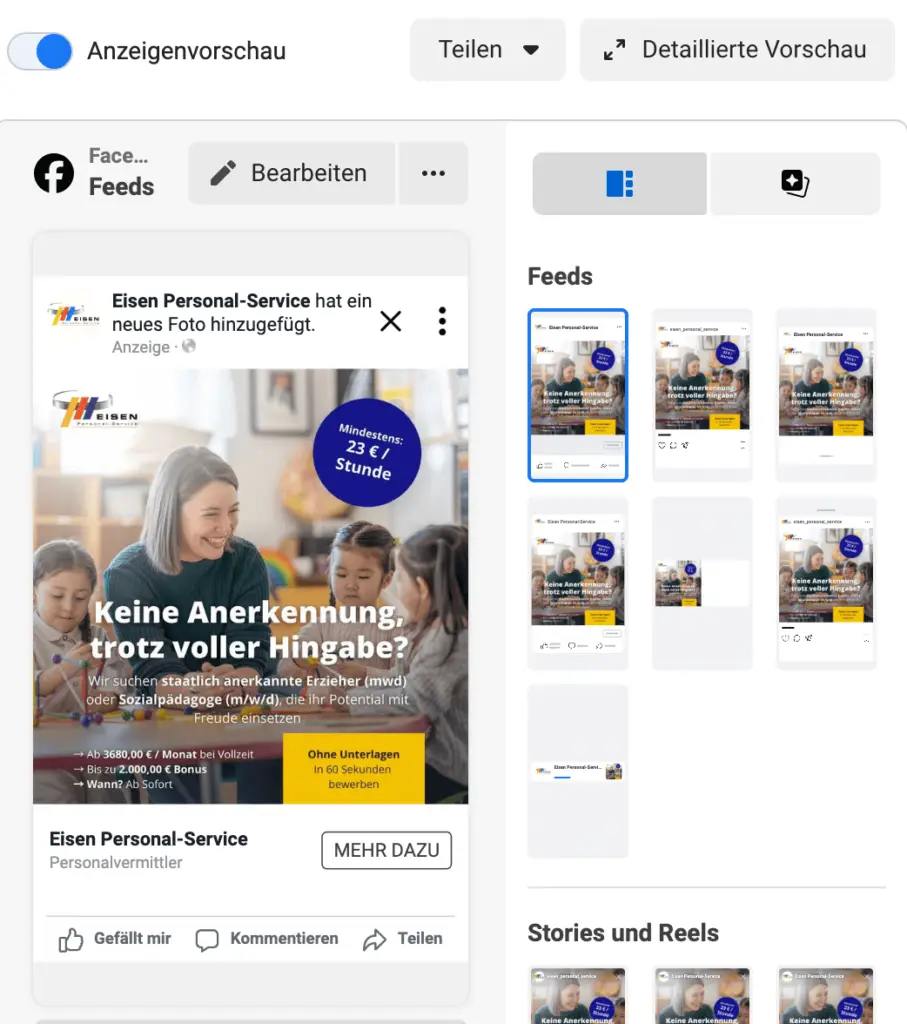
Klicke auf die Option „Detaillierte Vorschau“ oben rechts.
Jetzt kannst du sehen, wie deine Anzeige in unterschiedlichen Platzierungen dargestellt wird.

Dies umfasst auch Anpassungen, wenn du welche vorgenommen hast.
Wenn du beispielsweise mehrere Optionen für den primären Text bereitgestellt hast …

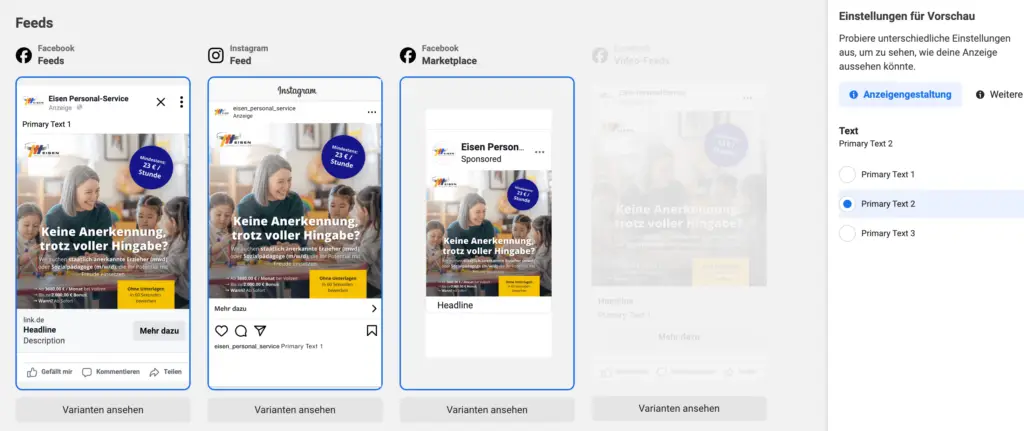
In den Vorschau-Einstellungen kannst du filtern, welche Varianten deiner Werbeanzeige du angezeigt bekommen möchtest.
So werden dir nur die für dich relevanten Vorschauen angezeigt.
Suche nun nach Vorschauen, die nicht ordnungsgemäß zugeschnitten oder positioniert sind.
Dieses Beispiel scheint falsch zugeschnitten zu sein, dennoch darfst du nicht vergessen, dass es sich hierbei um ein Bild handelt, das für die Platzierung im In-Stream-Video in ein Video umgewandelt wurde.
Heißt, wenn es abgespielt wird, zoomt es heraus und das Format passt..
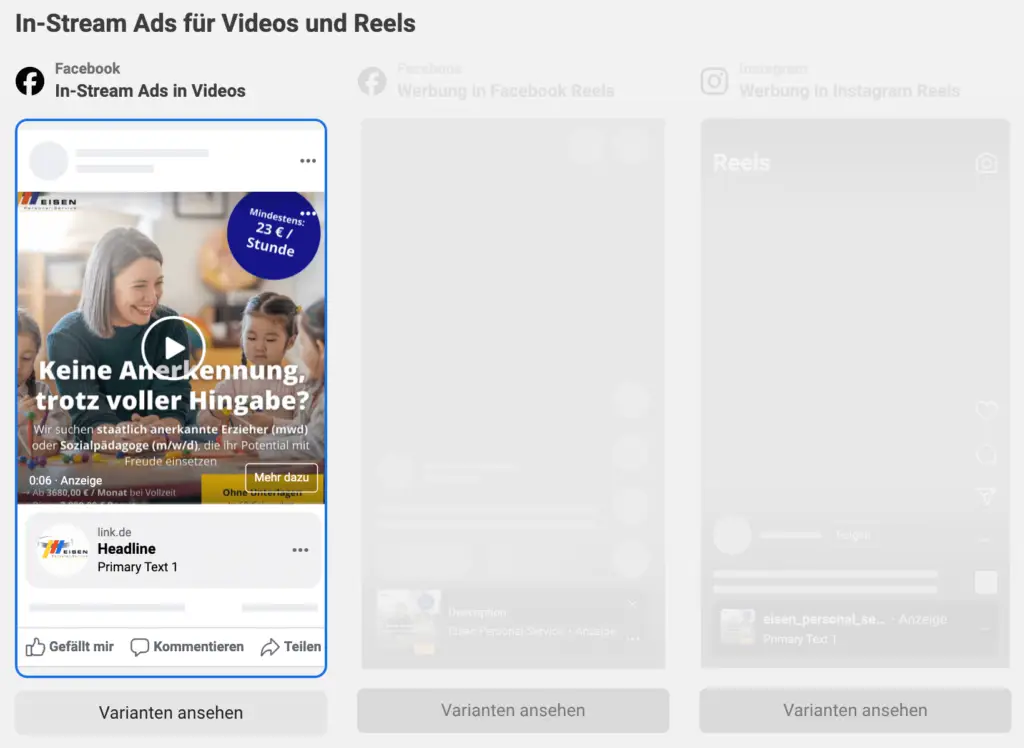
Achte auch darauf, wie dein Text angezeigt wird.
Der primäre Text wird in einigen Platzierungen möglicherweise früher abgeschnitten als in anderen.
Auch hier möchtest du möglicherweise Anpassungen vornehmen.
Anpassen der Anzeigengestaltung nach Platzierung
Schließe nun die Vorschau und gehe zum Abschnitt mit der Anzeigengestaltung.
Dort siehst du, dass die Platzierungen gruppiert sind, so wie bereits am Anfang, als wir das Ad Creative hochgeladen haben.


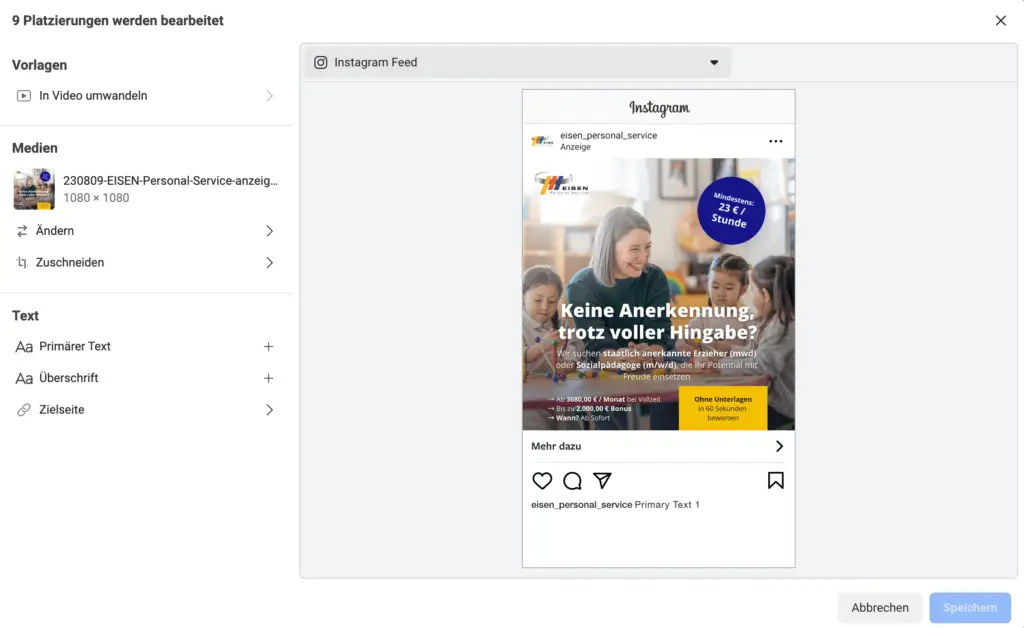
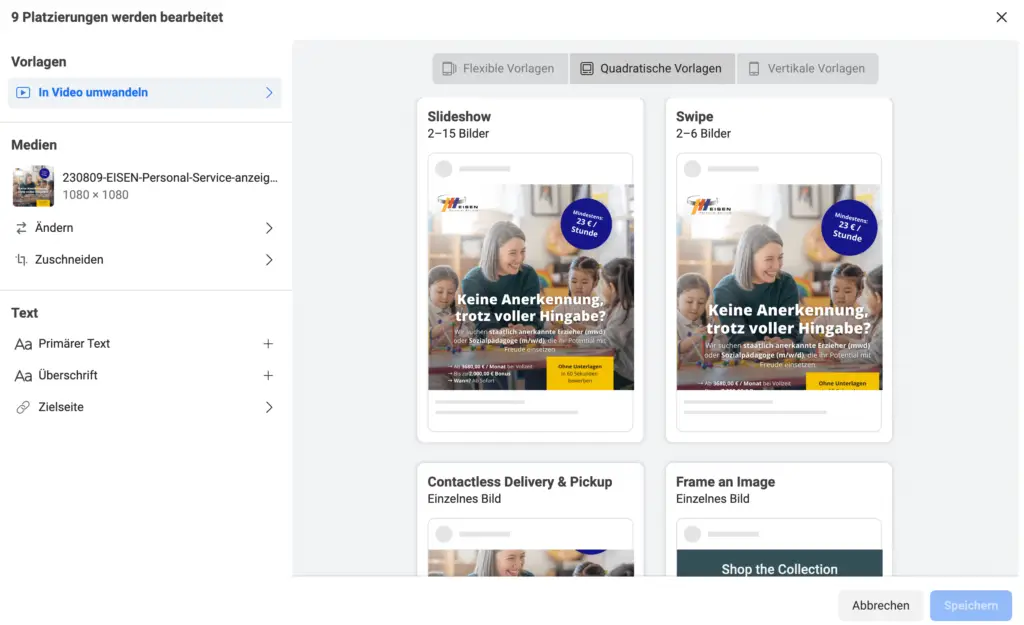
☝️ Hier allerdings der Hinweis, dass der Output des Videos nicht wirklich professionell aussieht.
Du kannst das Bild für die gesamte Platzierungsgruppe ändern oder zuschneiden …

Du kannst den primären Text, die Überschrift oder das Ziel für die Gruppe bearbeiten.
Unter anderem umfasst dies auch die Bearbeitung mehrerer Textoptionen, falls du mehr als eine hast. (Achtung: Dies gilt nur für die Feeds-Platzierung).

Anpassen der Optionen von Video Creatives
Bei Videos Creatives hast du die Möglichkeit, das Vorschaubild/den Thumbnail anzupassen, und kannst zudem entscheiden, ob es automatisch oder manuell ausgewählt werden soll ..

💡 Das Thumbnail bei Video Ads ist nicht zu unterschätzen.
Nicht jedes Video wird automatisch abgespielt, so dass durchaus einige Nutzer es sehen.
Bei meinen Kampagnen zeigt sich, dass die Performance mit einem manuellen Bild deutlich besser ist.
Du kannst automatisch Untertitel generieren oder manuell welche hochladen, falls dein Video Creative diese nicht bereits enthält …
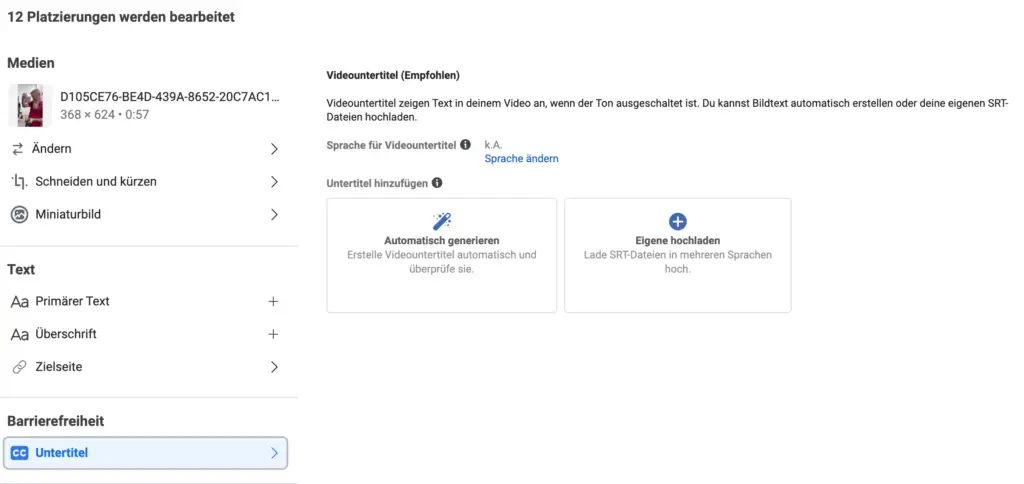



Individuelle Anpassung der Platzierungsgruppe
Beachte, dass du auch einzelne Platzierungen seperat anpassen kannst, anstatt nur die komplette Platzierungsgruppe.
Fahre mit der Maus über deine Platzierung in der Medienliste und klicke, um zu bearbeiten.
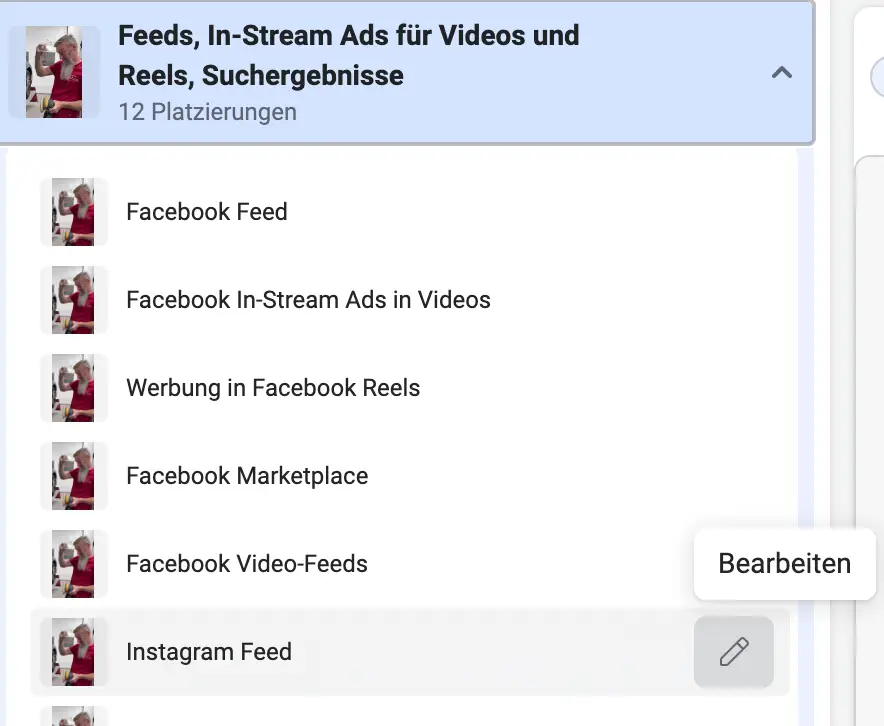
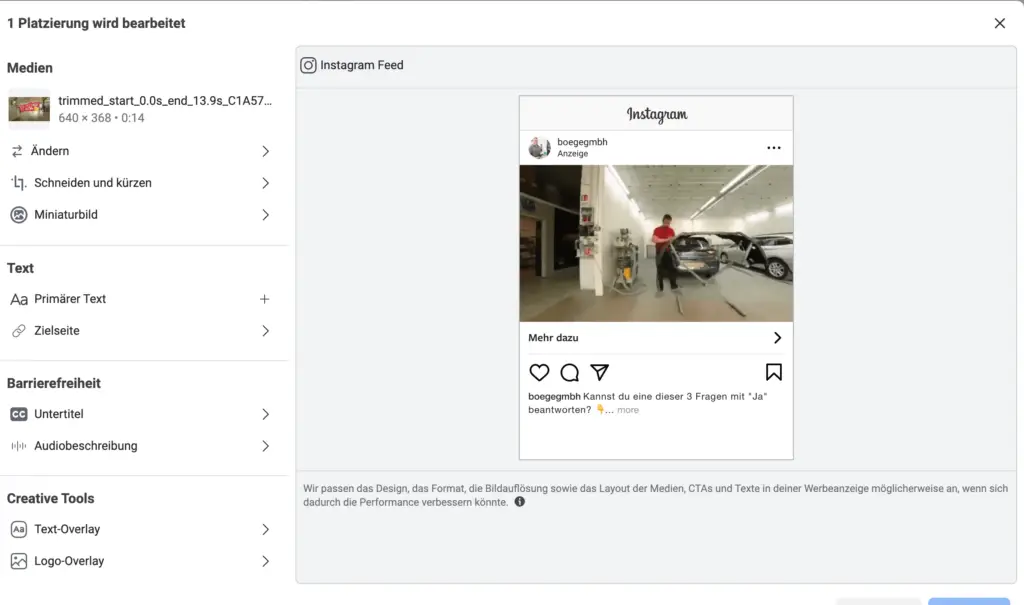
Jetzt können wir alle Änderungen vornehmen, die wir zu Beginn durchgegangen sind, doch jetzt gelten sie nur für die ausgewählte Platzierung.
Fazit - Worauf sollst du bei der Anzeigengestaltung achten
Wenn es um Bilder und Videos Creatives geht, ist der erste Schritt am wichtigsten. Stelle sicher, dass du quadratische, hohe und seitliche Bilder für jede Platzierungsgruppe von Beginn an bereit stellst.
Dann brauchst du die Platzierungsgruppen kaum im Meta Ad Manager bearbeiten und sparst dir unmengen Zeit.
Darüber hinaus achte im Detail darauf, wie der Text in jeder deiner Platzierungen aussieht.
Wird die Message deiner Ads verkürzt, kommt sie höchstwahrscheinlich nicht so rüber wie geplant.
Es gibt zudem einige coole Optionen für Videos Creatives, die du im Vorhinein nirgends hinzufügen kannst (Umfragen, Text-Overlays und Logo-Overlays).
Du hast Angst noch was vergessen zu haben?
Kein Ding, hab da was für dich.
Meine Checkliste für erfolgreiche Social Recruiting Ads hilft dir nicht nur deine Creatives fehlerfrei zu platzieren, sondern auch hilft dir auch qualifizierte Kandidaten anzuziehen.